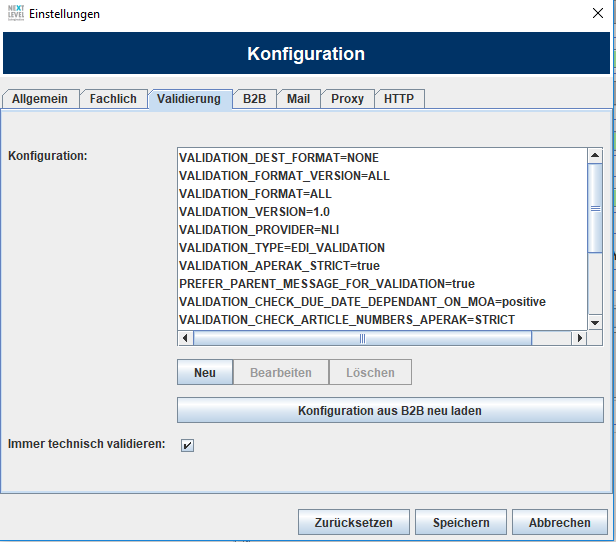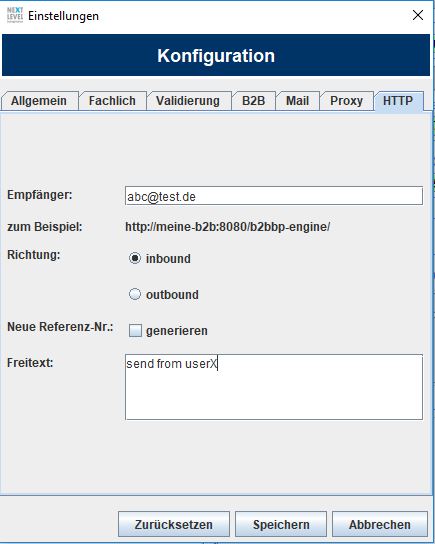Zu den verschiedenen Einstellungen lässt sich über die Menüleiste über Datei > Einstellungen und dann den entsprechenden Reiter navigieren.
Beim Speichern werden die jeweiligen Einstellungen übernommen.
Allgemeine Einstellungen
In den allgemeinen Einstellungen des Flees kann die passende Sprache eingestellt und die Konfiguration geladen werden.
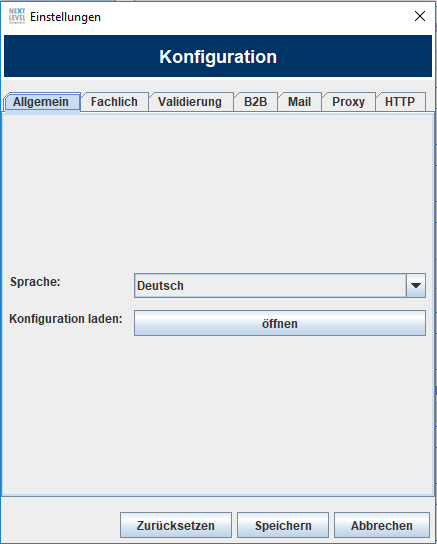
Mit der Einstellung Sprache kann die Sprache der Oberfläche des FLEE angepasst werden. (Aktuell nur Deutsch)
Mit der Schaltfläche öffnen kann eine Konfiguration geladen werden.
Fachliche Einstellungen
In den fachlichen Einstellungen des Flees können zwei fachliche Vereinfachungen eingestellt werden.
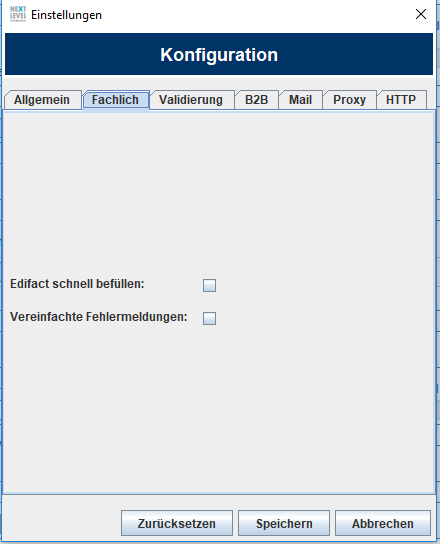
Zum einen kann die Funktion, eine Edifact-Nachricht schnell zu befüllen, standardmäßig eingeschaltet werden.
Zum anderen können die Fehlermeldungen standardmäßig vereinfacht dargestellt werden. Dadurch werden die Meldungen in einer vereinfachter Ansicht dargestellt. Diese Funktion wird in Zukunft noch ausgebaut.
Validierungs-Einstellungen
Mithilfe dieses Reiters ist es möglich, die Validierungseinstellungen aus der B2B zu laden, anzeigen zu lassen und auch zu verändern. Beim Laden der Eigenschaften aus der B2B wird die Extension B3P_ANALYZER_CONTEXT abgerufen.
Die Konfiguration der B2B-Adresse und des Benutzers im Reiter “B2B” ist zum Abruf notwendig. Beim Speichern werden die Validierungseigenschaften übernommen.
Manche Eigenschaften haben Auswirkungen im Flee, manche jedoch nicht.
Zu den Eigenschaften mit Auswirkung gehören:
- CHECK_MELO_MALO_HINT
- VALIDATION_CHECK_ARTICLE_NUMBERS_APERAK
- VALIDATION_CHECK_DUE_DATE_DEPENDANT_ON_MOA
- VALIDATION_RESULT_FORMATTER_SHOW_ONLY_INCORRECT_INCIDENTS
Zu den Eigenschaften ohne Auswirkung weder auf die fachliche noch technische Validierung gehören:
- ERRORS_TO_VALIDATE (default: CONTROL_APERAK)
- VALIDATION_MSCONS_MELO_MALO_CHECK (default: true)
- SIMULATE_STATE_AFTER_FORMAT_CHANGE (default: false) [aufgrund der Beschaffenheit des Flees]
- VALIDATION_APERAK_STRICT (true) [aufgrund der Beschaffenheit des Flees]
- VALIDATION_CHECK_MARKETPARTNERS_CONTRL (default: true) [aufgrund der Beschaffenheit des Flees]
Zu den Eigenschaften ohne Auswirkung ausschließlich auf die fachliche Validierung gehören:
- VALIDATION_APERAK_AHB_CONDITIONS (default: true)
- VALIDATION_CHECK_ARTICLE_NUMBERS_CONTRL (default: false)
- VALIDATION_CHECK_MARKETPARTNERS_APERAK_Z31 (default: none)
- VALIDATION_CHECK_MARKETPARTNERS_APERAK_Z31_MANUAL_ALLOWED
- VALIDATION_CHECK_METERING_POINT (false)
- VALIDATION_CHECK_OBIS_CODE (default: NONE)
- VALIDATION_SIMPLE_MANDATORY_CHECK (false)
Der FLEE berücksichtigt bei diesen Eigenschaften nicht die gesetzten Werte, sondern verhält sich, als wären die in Klammern vermerkten Werte eingestellt.
Zusätzlich lässt sich in diesem Reiter die technische Validierung standardmäßig ein- und ausschalten.
B2B-Einstellungen
In den allgemeinen Einstellungen des Flees wird die Verbindung zu einer B2B konfiguriert.
Das Feld B2B URL wird mit dem entsprechenden Endpunkt der B2B gefüllt. Diese sollte immer wie folgt aussehen: “Protokoll://Server:Port/b2bbp-engine/”
Um auf eine lokale B2B zuzugreifen wird folgende URL verwendet: “http://localhost:8080/b2bbp-engine/”
Damit überprüft werden kann, ob die URL richtig eingegeben wurde, wird die Schaltfläche Verbindungstest verwendet. Dieser gibt bei Erfolg die entsprechende Meldung zurück. Konnte kein Server erreicht werden, wird ebenfalls die entsprechende Meldung ausgegeben.
Um andere Operationen an die B2B weiter zu geben, wird eine Authentifizerung benötigt. Die Anmeldedaten können dazu in die Felder User und Passwort eingetragen werden.
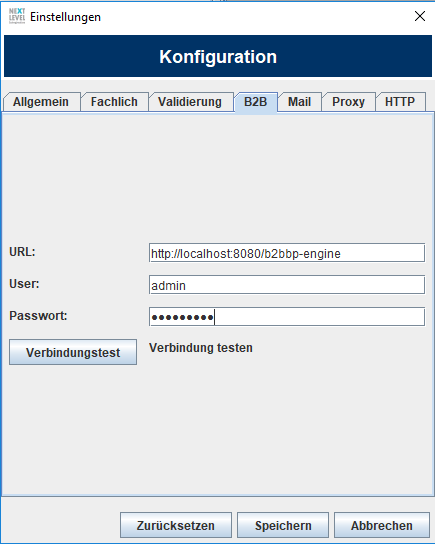
Mail-Einstellungen
In den Mail Einstellungen wird der eigene Mailserver, sowie der Mail-Server der B2B eingebunden. Man hat dadurch die Möglichkeit, Nachrichten aus dem Flee direkt an eine B2B weiterzuleiten.
Für die Funktion wird ein eigener Mail-Server bzw. E-Mail-Adresse benötigt. Zusätzlich kann entschieden werden, ob eine Verschlüsselung aktiviert oder deaktiviert werden soll.
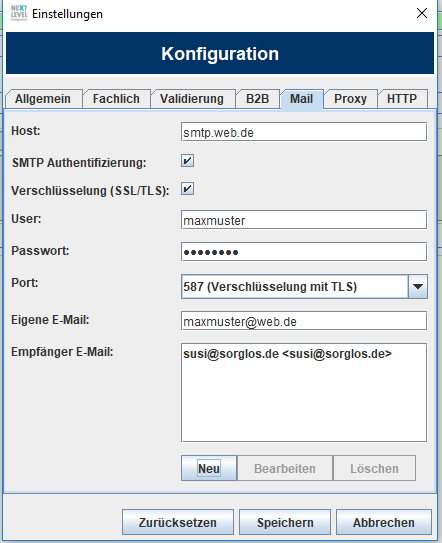
Bei dem SMTP-Versand über den Port 587 ist normalerweise die Verschlüsselung Pflicht.
Unter Empfänger können die E-Mail-Adressen gespeichert, bearbeitet und gelöscht werden. Um eine neue E-Mail Adresse anzulegen, kann auf die Schaltfläche Neu geklickt werden. Danach ist die Eingabe eines Names und einer gültigen E-Mail Adresse vorzunehmen.
Die Schaltflächen Bearbeiten und Löschen sind aktiviert, sobald eine Adresse aus der Liste ausgewählt wird. Bei der Bearbeiten-Schaltfläche kann der Name oder die E-Mail Adresse verändert werden.
Durch den Klick auf die Löschen-Schaltfläche wird der ausgewählte Eintrag gelöscht.
Sollen die EDI-Nachrichten an die B2B gesendet werden, müssen die im B2B-MailCrawler konfigurierten E-Mail-Adressen als Empfänger verwendet werden.
ACHTUNG: Falls einmal versehentlich ein Eintrag gelöscht werden sollte, wird die Änderung erst durch die untere Schaltfläche Speichern entfernt! Die Schaltfläche Abbruch verhindert, dass der Eintrag entgültig gelöscht wird.
Proxy-Server-Einstellungen
In den Proxy-Einstellungen kann der Server für eine HTTP-Verbindung hinzugefügt werden. Es ist vorab allgemein auszuwählen, ob ein HTTP-Proxy verwendet werden soll. Danach kann zusätzlich noch eine Proxy-Authentifizierung in Form eines Logins eingetragen werden.
Abschließend kann durch das Drücken der Schaltflächen Verbindungstest geprüft werden, ob die eingetragenen Daten fehlerfrei funktionieren.
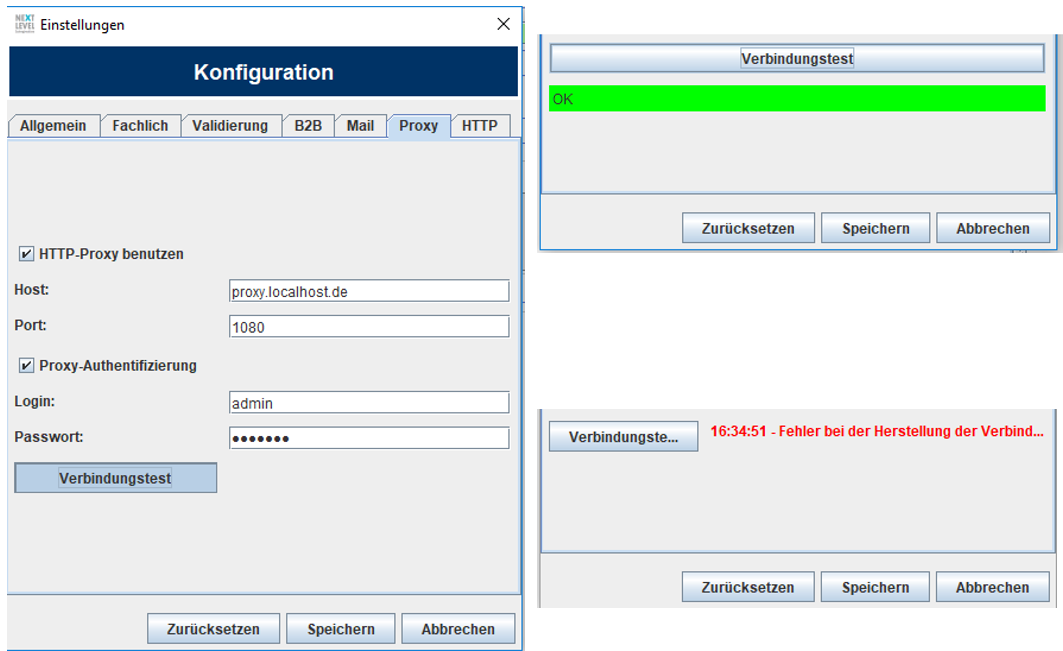
HTTP-Einstellungen
In den HTTP-Einstellungen kann eine Vorbelegung der Versand-Eigenschaften vorgenommen werden. Diese Versand-Eigenschaften werden bei jedem Senden einer Edifact an die B2B erneut abgefragt. Durch die hier anzugebene Vorbelegung können häufig verwendete Default-Werte gesetzt werden.